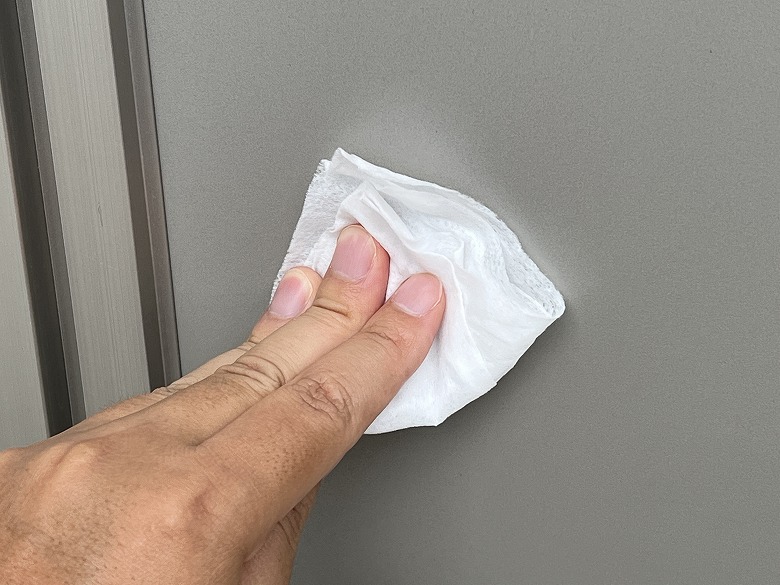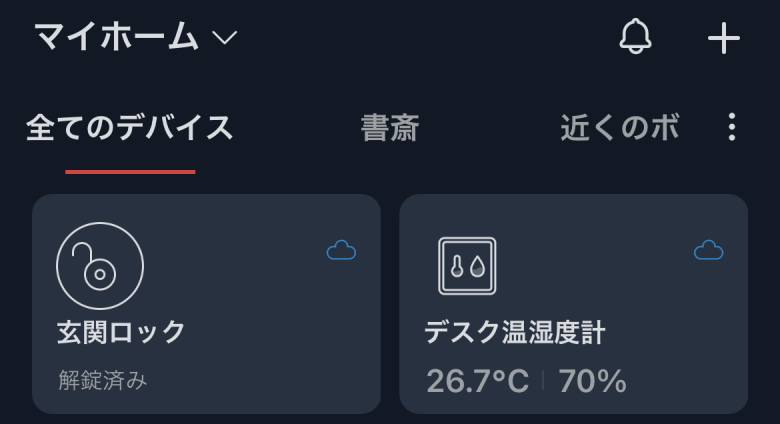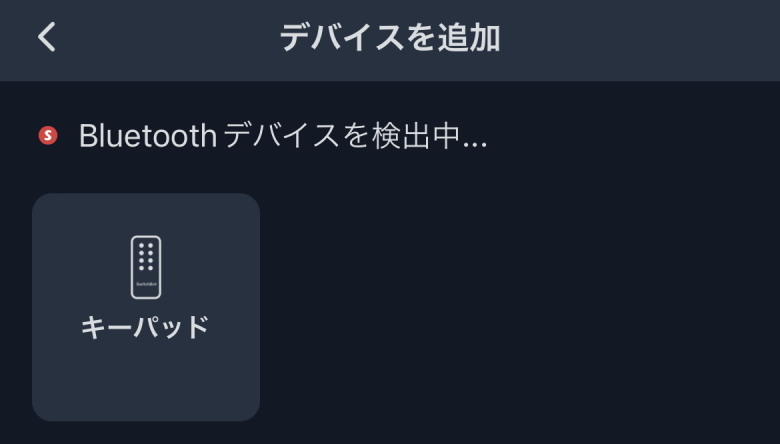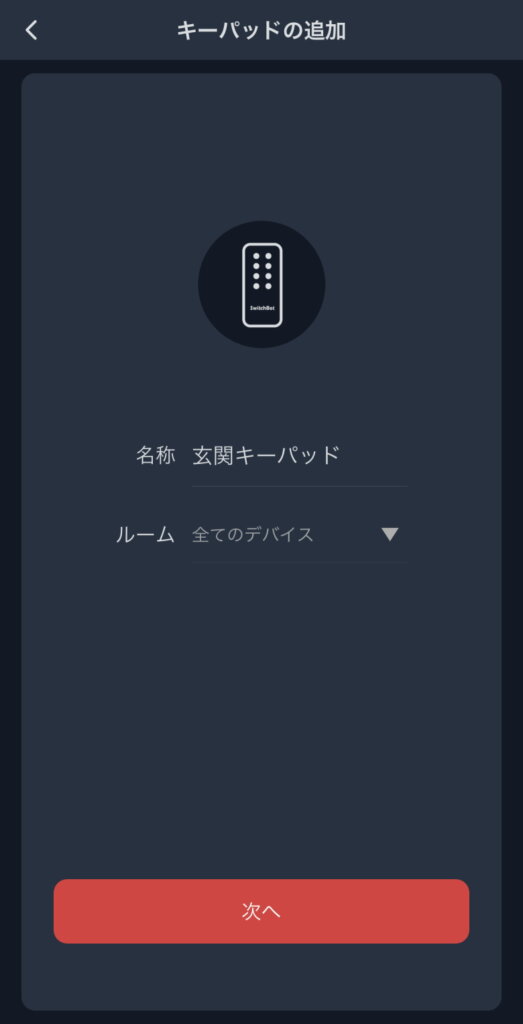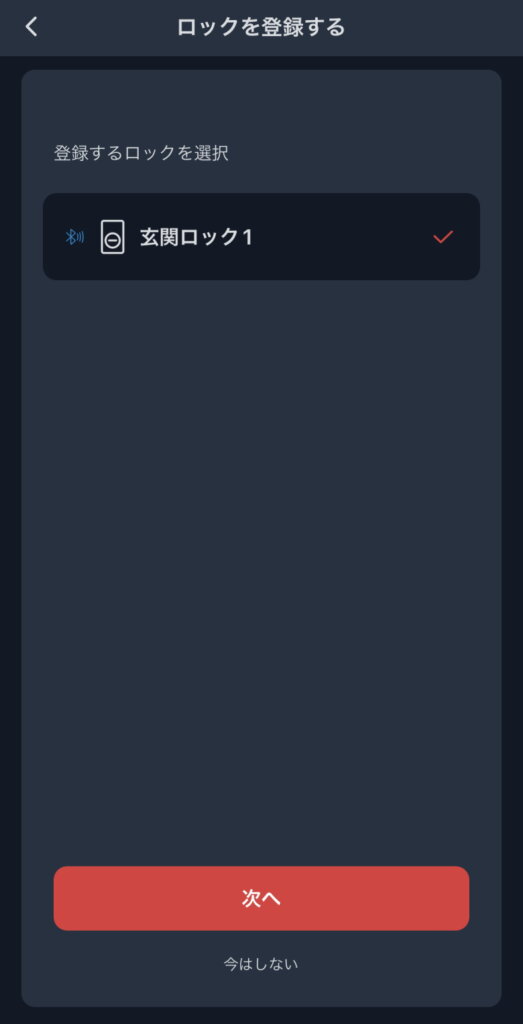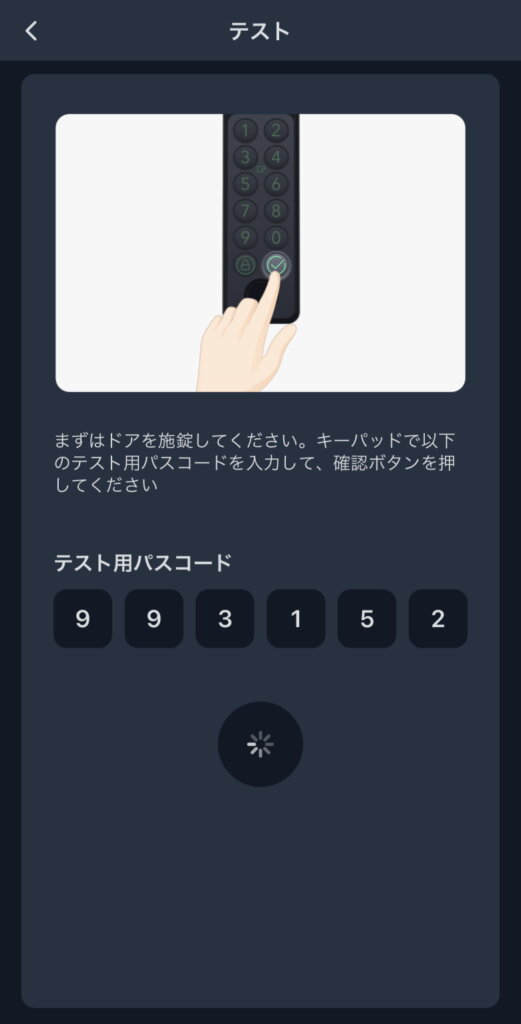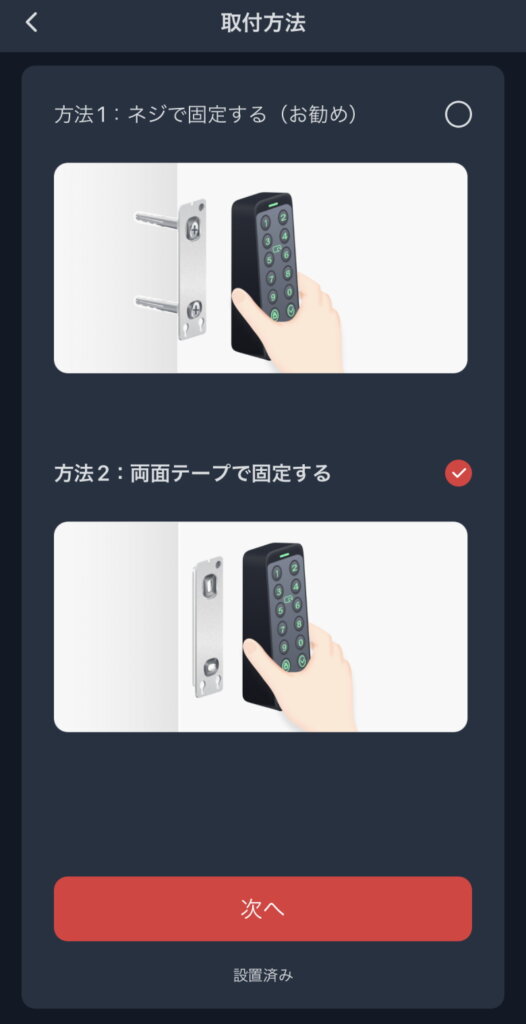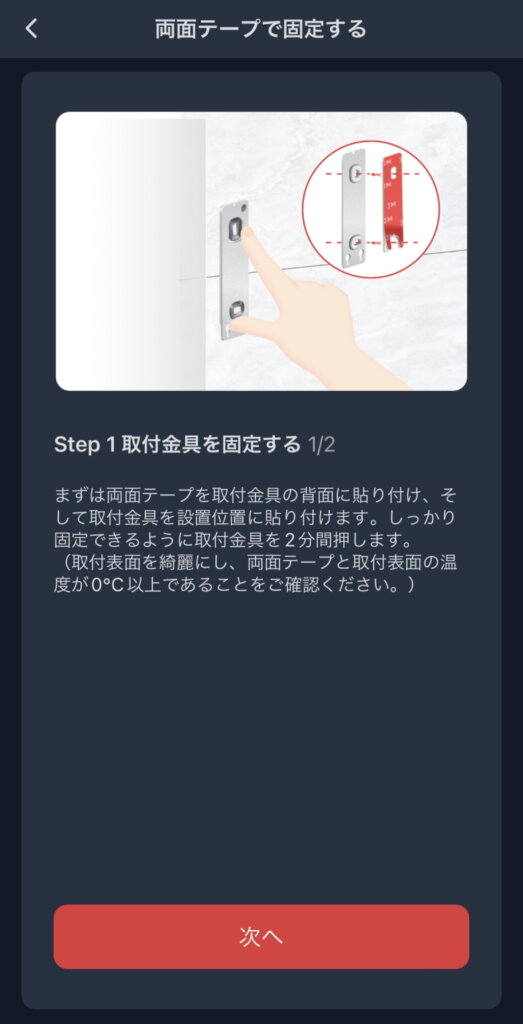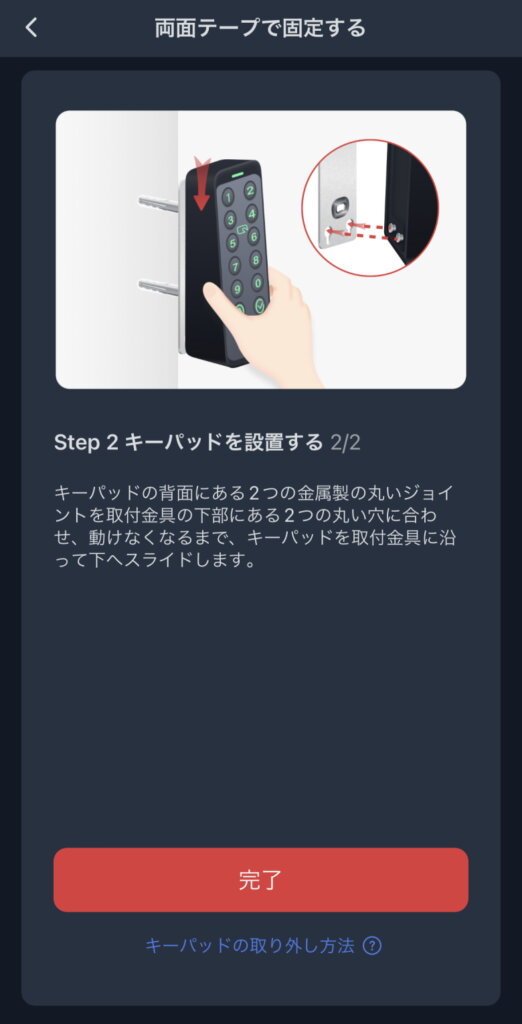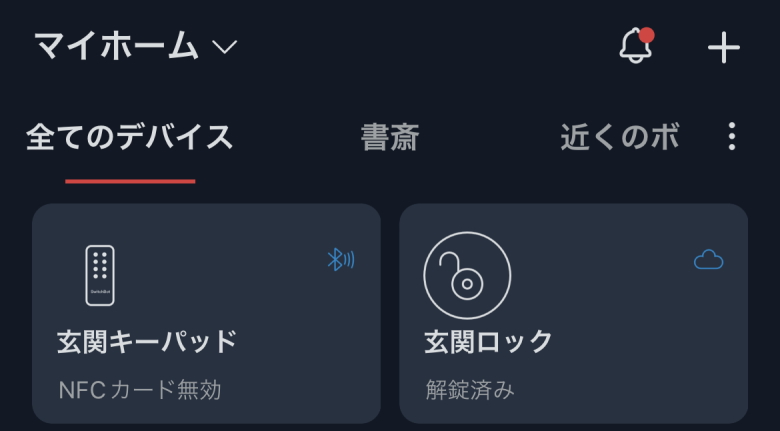この記事には広告を含む場合があります。
記事内で紹介する商品を購入することで、当サイトに売り上げの一部が還元されることがあります。
こんにちは、スマートロックが便利すぎて物理的な鍵を使う頻度が減ったイツキ(@saigalog)です。
わが家は時間をかけて少しずつあらゆる場所をスマートホーム化してきましたが、その中でも特に使用頻度の高い玄関のスマートロックの利便性の高さを強く実感しています。
今回レビューする「SwitchBotキーパッド」は、わが家でも愛用している「SwitchBotロック」をさらに快適にしてくれるデバイスです。
工事要らずのカンタン設置で、専用アプリの手順に従えばあっという間にセットアップが完了。
アプリでの施錠/解錠はもちろん、パスコードやNFCカードを登録すればキー入力やカードをかざすだけで解錠できるようになります。
本記事ではコンパクトで防水防塵性能が高くどこにでも設置しやすい「SwitchBotキーパッド」について、実際の使用例もあわせて詳しくレビューしていきます!
念のため…「SwitchBotキーパッド」は同社の「SwitchBotロック」がないと動作しませんので、購入前にその点ご注意ください。
 【SwitchBotロック レビュー】玄関の鍵をIoT化!アプリはもちろんNFCタグや遠隔操作、自動施錠にも対応し音声操作も可能なスマートロック
【SwitchBotロック レビュー】玄関の鍵をIoT化!アプリはもちろんNFCタグや遠隔操作、自動施錠にも対応し音声操作も可能なスマートロック
※この記事はメーカー様より製品をご提供いただき、作成しております。
「SwitchBotキーパッド」の外箱は、白を基調としたシンプルなデザインです。
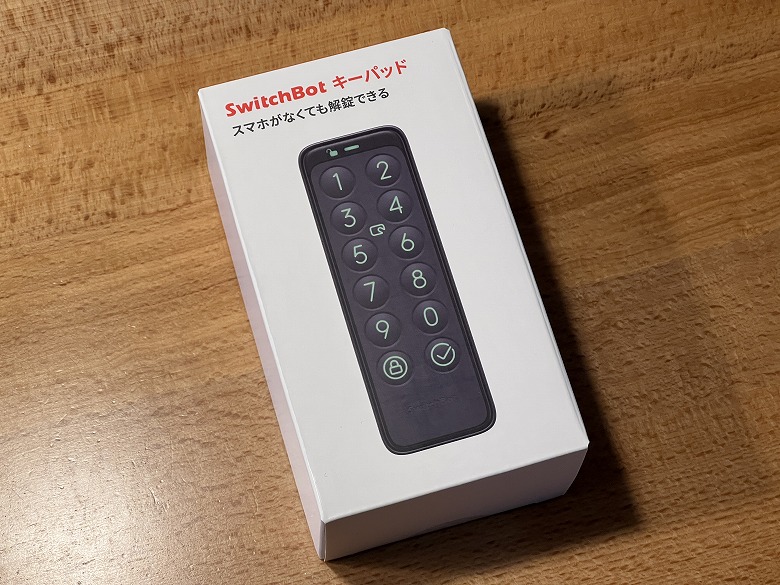
裏面には製品の特徴や仕様が記載されています。

同梱物として以下のものが入っています。
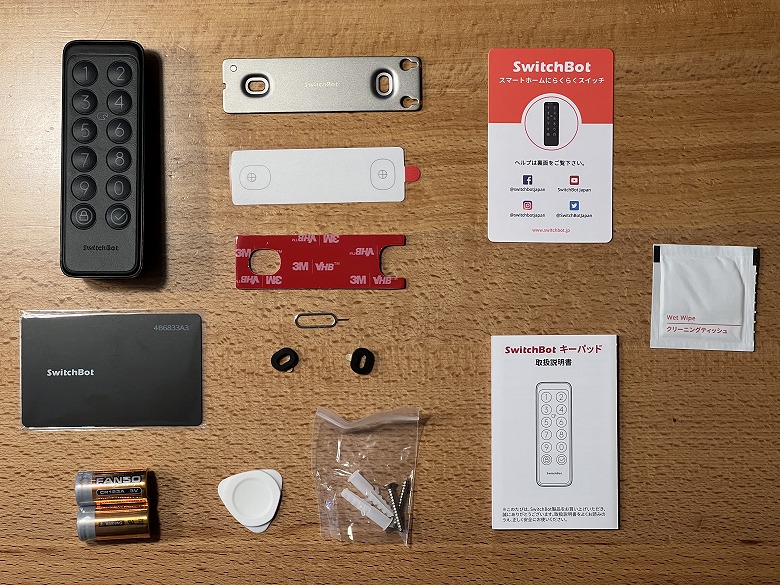
- キーパッド本体
- 取付金具
- 型紙シール
- 両面テープ
- 電池 × 2
- クリーニングティッシュ
- 取り外しピン
- SwitchBotカード
- ネジ × 2
- 拡張ボルト × 2
- ゴムリング × 2
- フックセパレーター
- 取扱説明書
取付金具は「SwitchBotキーパッド」の背面に取り付けて使います。


型紙シールは「SwitchBotキーパッド」をネジで固定する際、設置位置を決めるときに使います。
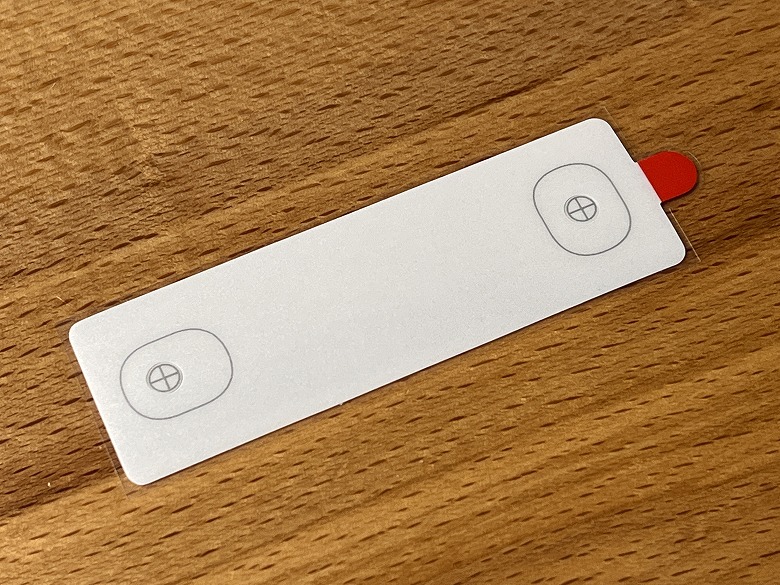
両面テープは「SwitchBotキーパッド」を壁面などに両面テープで固定するときに使います。


リチウム電池CR123Aが2本付属しています。

クリーニングティッシュを使って「SwitchBotキーパッド」を貼り付ける面を掃除します。

取り外しピンは「SwitchBotキーパッド」を取付金具から外すときに使います。


かざすだけで解錠できるSwitchBotカードは、一般的なクレジットカードなどと同じサイズとなっています。
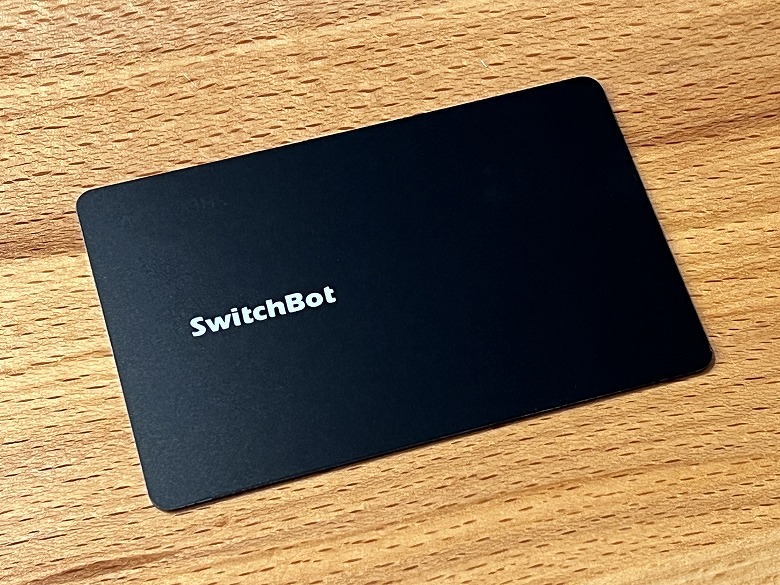
ネジと拡張ボルトは「SwitchBotキーパッド」を壁面にネジで固定するときに使います。

ゴムリングは取付金具と壁面の間にはさむ緩衝材として使います。

フックセパレーターは電池フタを外すときに使います。

「SwitchBotキーパッド」はアプリやパスコード、NFCカードに対応し音声操作でも施錠・解錠できるIoTキーパッドです。

主な特徴は以下の6つ。
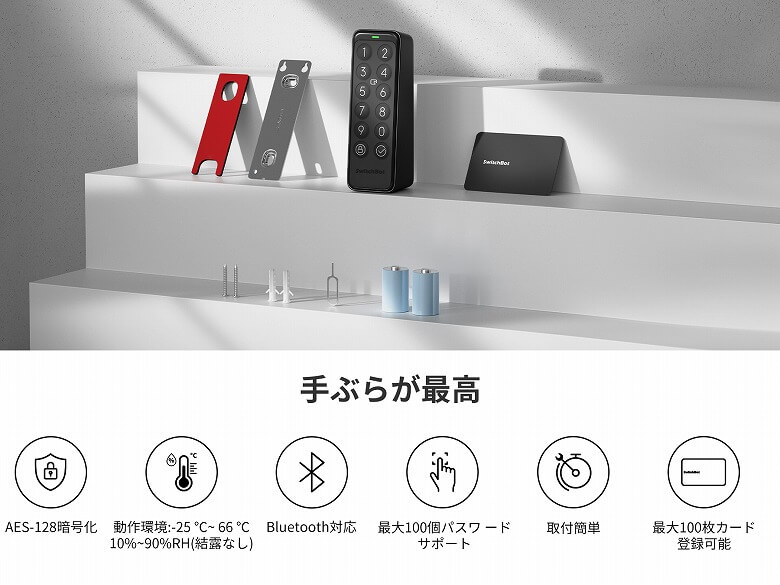
- AES-128暗号化
- 動作環境-25~66℃
10~90%RH(結露なし) - Bluetooth対応
- 最大100個パスワードサポート
- 取付簡単
- 最大100枚カード登録可能
バリエーションは今回レビューしている「SwitchBotキーパッド」とあわせて全2種類。

「SwitchBotキーパッドタッチ」は指紋認証での解錠もできるデバイスです。
本体のスペックは以下のとおり。
モバイルは左スライドで全表示| 製品名 | SwitchBotキーパッド |
| 本体サイズ | 111 × 38 × 35 (mm) |
| 重さ | 58 g(電池 × 2:37 g) |
| 素材 | PC+ABS |
| 電池 | CR123A電池 × 2 |
| 電池寿命 | 約2年 |
| 使用環境 | 屋内外 |
| 対応OS | iOS 11.0以降、Android 5.0以降 |
| 通信方式 | Bluetooth Low Energy |
| 保護等級 | IP65 |
外観
「SwitchBotキーパッド」の外観は、黒を基調としたマットな質感です。

本体上部には色や点滅で状態を示すLED表示ランプがあります。
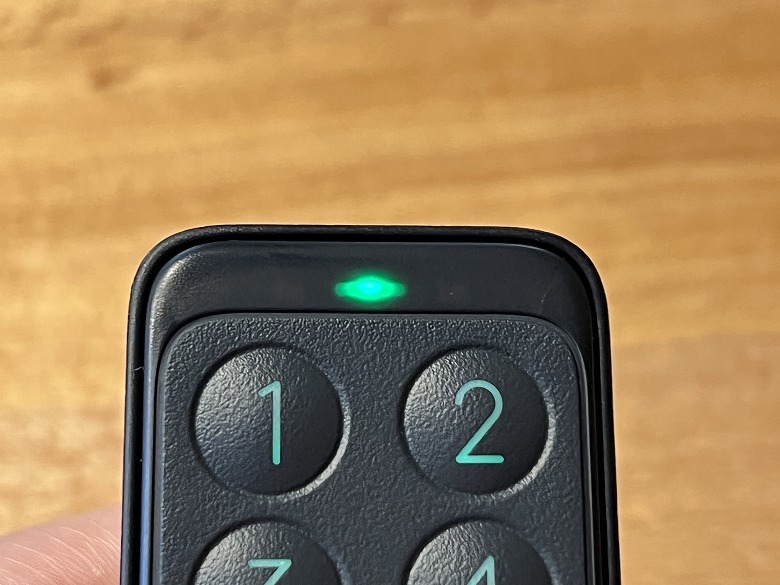
| LED表示ランプ・サウンド状態 | デバイス状態 |
|---|---|
| 表示ランプが緑色に早い点滅 | デバイス追加の準備ができた |
| 表示ランプが緑色に遅い点滅→消灯 | ファームウェアがアップデート中→完了 |
| スリープ解除後低電力警告が点灯、ブザーが2回鳴る | 低電力警告 |
| 解錠アイコンが点灯、ブザーが1回鳴る | 解錠成功 |
| 施錠アイコンが点灯、ブザーが1回鳴る | 施錠成功 |
| 表示ランプが赤色に2回点滅、ブザーが2回鳴る | 解錠/施錠失敗 |
| 解錠/施錠アイコンと赤い表示ランプが同時に1回点滅、ブザーが2回鳴る | ロックに接続失敗 |
| 赤い表示ランプとバックライトが同時に2回点滅、ブザーが2回鳴る | 5回連続でパスコードを間違って入力した |
| 赤い表示ランプとバックライトが同時に連続点滅、ブザーが鳴り続く | 取り外しアラート |
各部の細かい名称や説明は以下の図にまとまっています。

キーパッドにはバックライトがあり、操作時に薄緑色に点灯します。

側面はこんな感じ。


底面には製品の仕様や各種マークが記載されています。

背面はこんな感じ。

フックセパレーターを使って電池フタを外します。


電池CR123Aを2本入れます。


サイズ・重量
「SwitchBotキーパッド」のサイズは111 × 38 mmです。
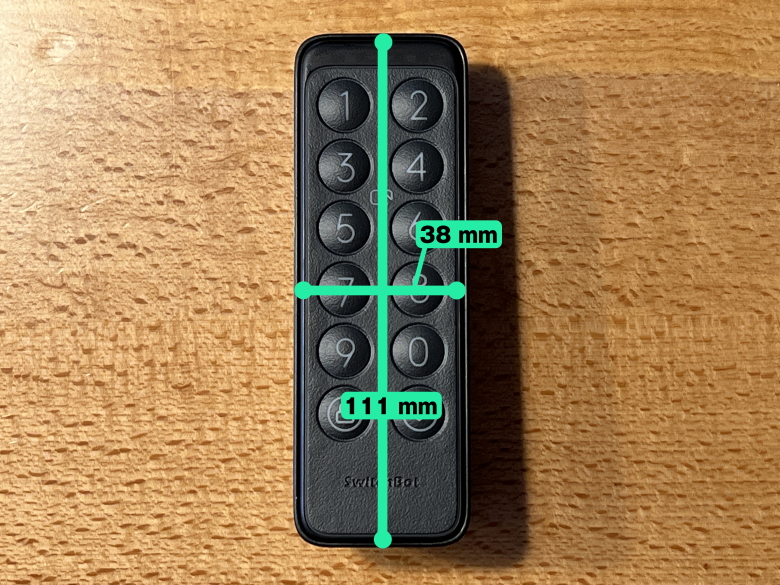
厚さは35 mm。

スマホ(iPhone 13 Pro)と比較するとこんな感じのサイズ感。

コンパクトなので設置場所が限定されません。

重さは本体が58 g、電池2本が37 gで合計95 gでした。


機能
ここからは「SwitchBotキーパッド」の設置やセッティングの手順を具体的に説明していきます。
ここからはスマホアプリ「SwitchBot」でセッティングする手順です。
別売りの「SwitchBotロック」が既に設置、設定されている前提の手順となりますのでご注意ください。
ここではiPhone(iOS)を例にして説明しています。
パスコードは常に有効、期間内に有効など4種類の中から選んで作成できます。
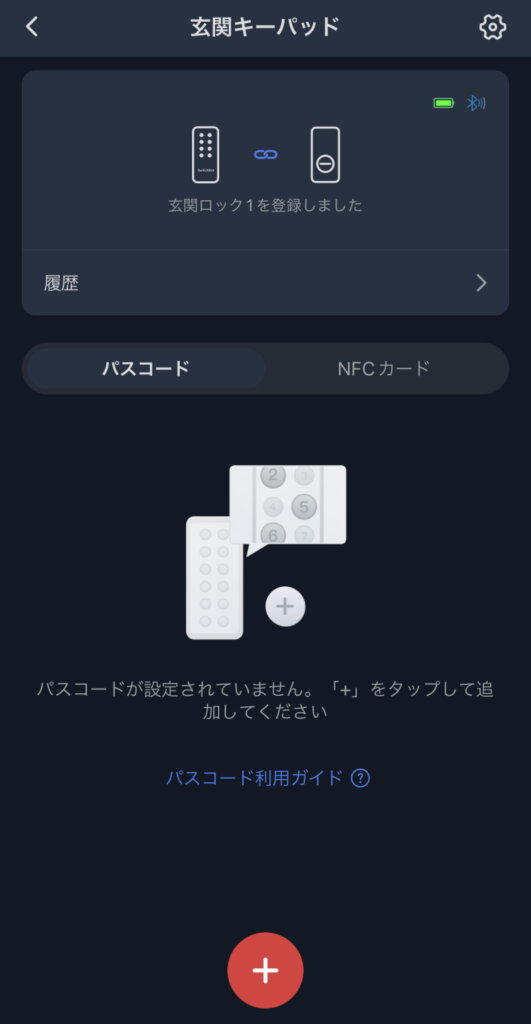
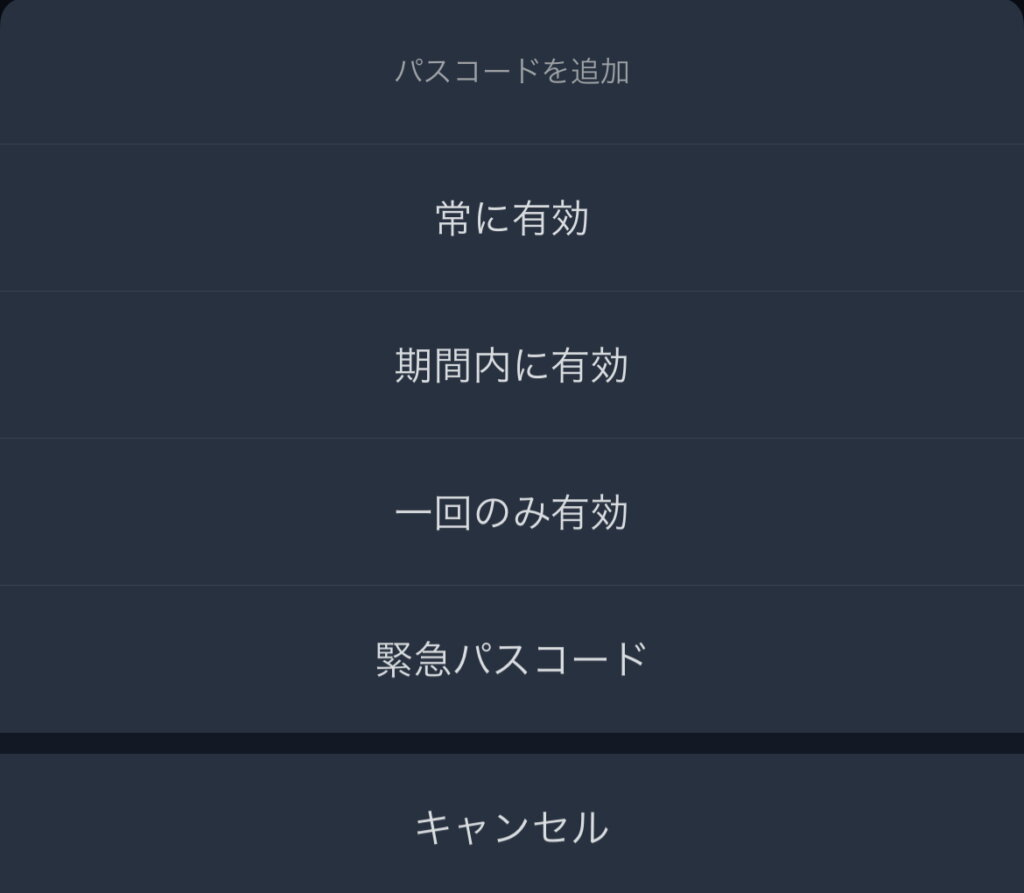
パスコードを入力し、名前を入力するだけでカンタンに設定できます。
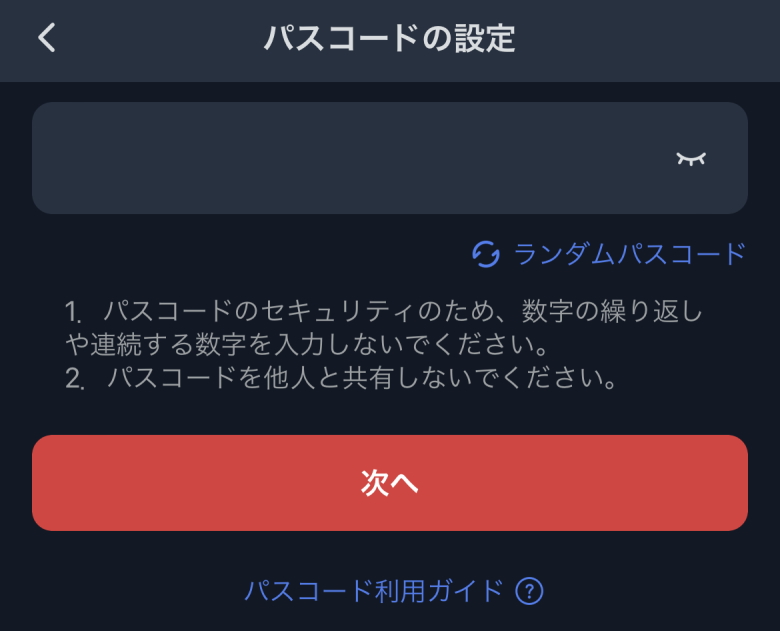
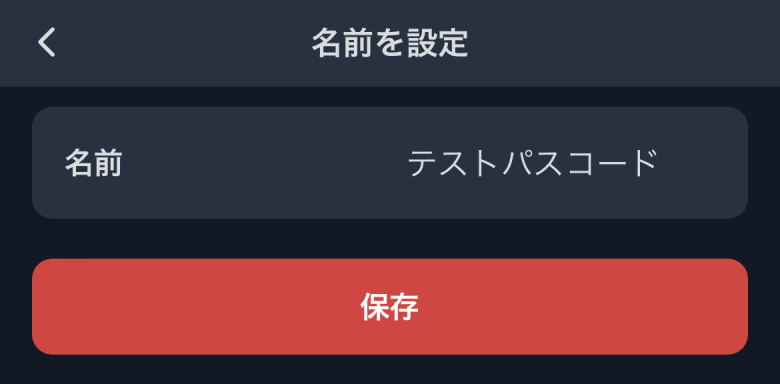
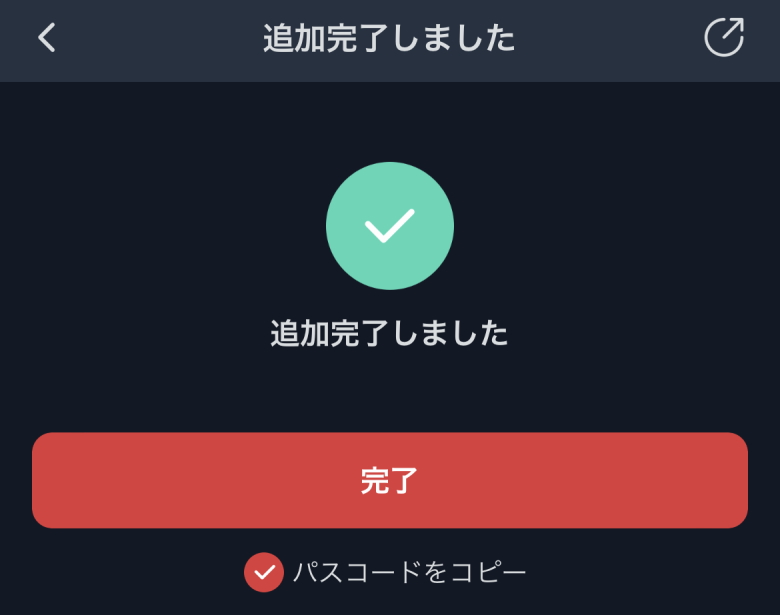
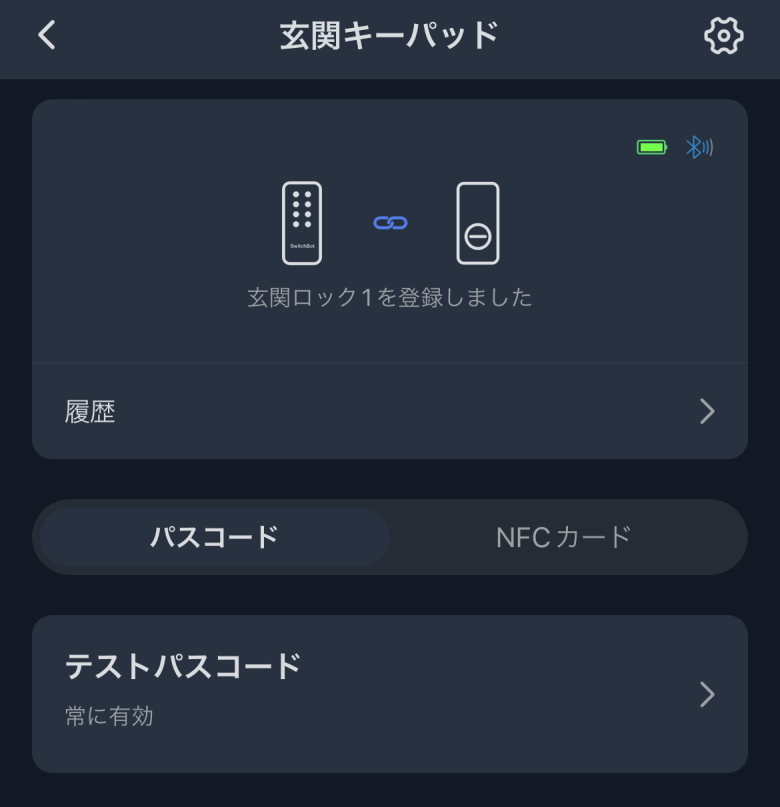
NFCカードは、常に有効と期間内に有効の2種類から選んで作成できます。
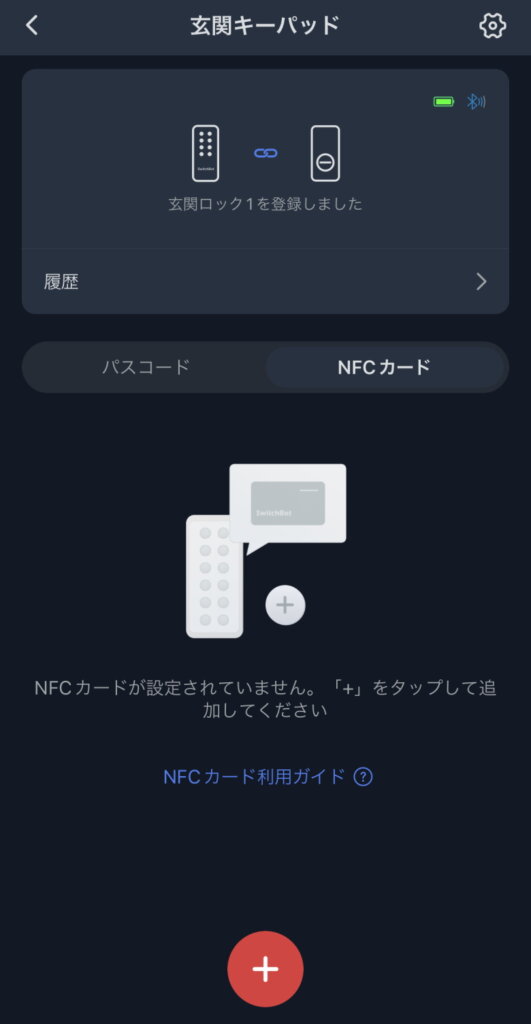
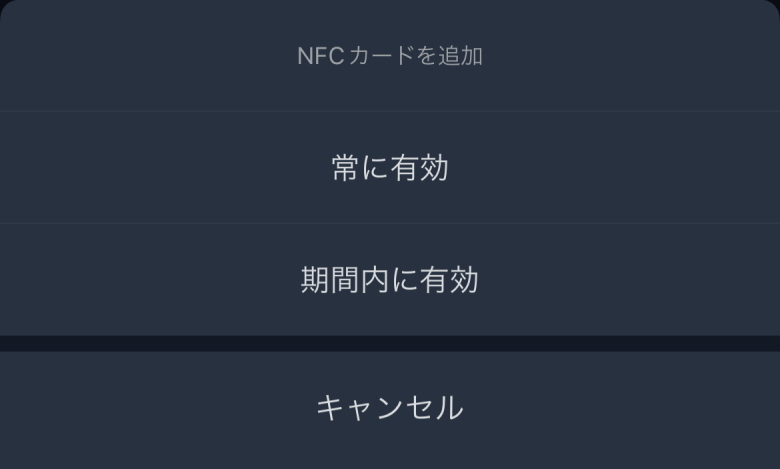
実際にNFCカードを検知エリアにかざして、名前を入力すれば登録完了です。
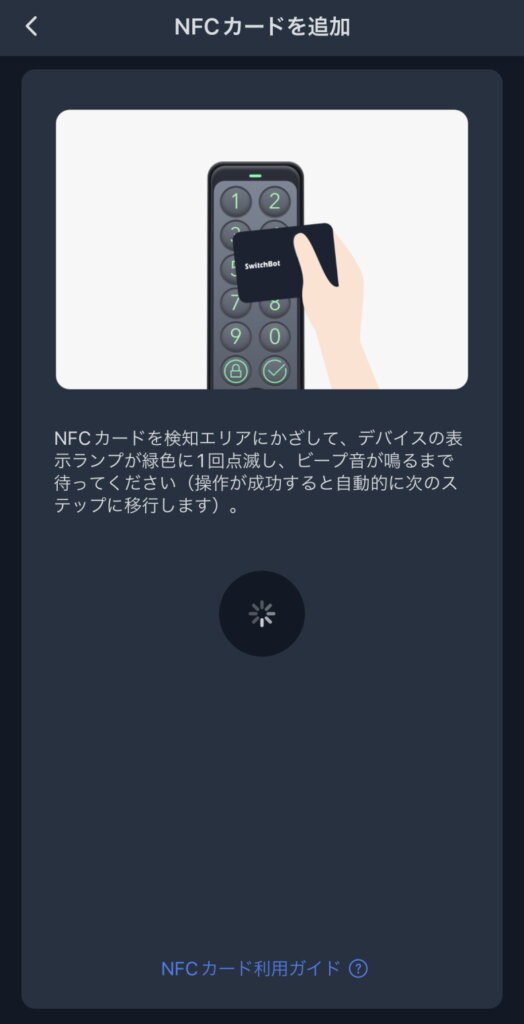
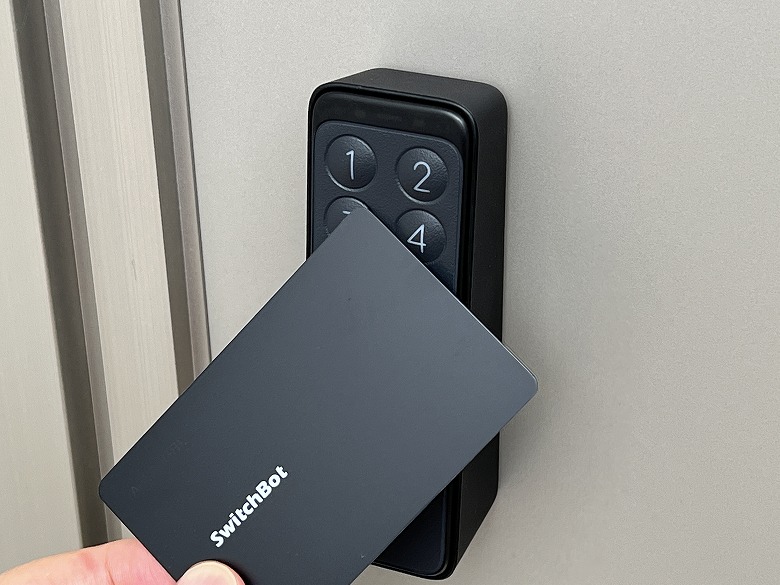
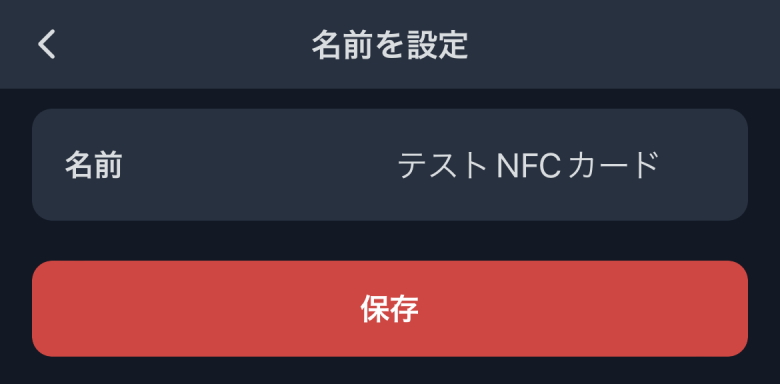
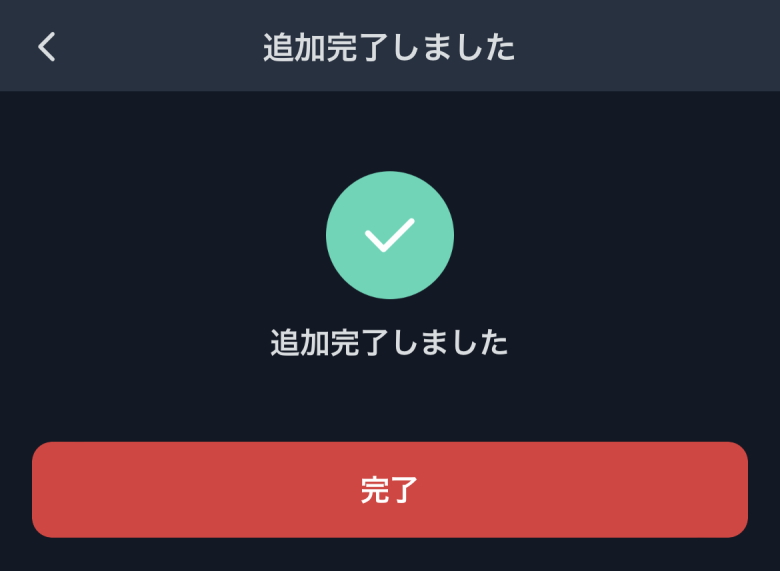
ちなみに別売りの「SwitchBotタグ」などのNFCタグでは、NFCカードのようにかざして施錠・解錠はできませんのでご注意ください。
その他、設定画面では施錠ボタンの設定やキーパッドの無効化など様々な設定の確認や変更が行なえます。
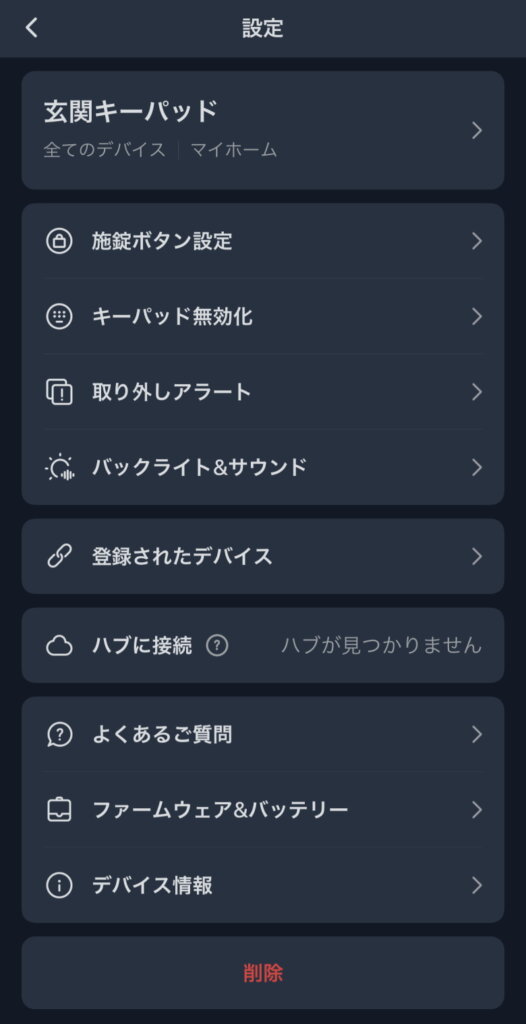
情報編集では名称やルームの変更ができます。
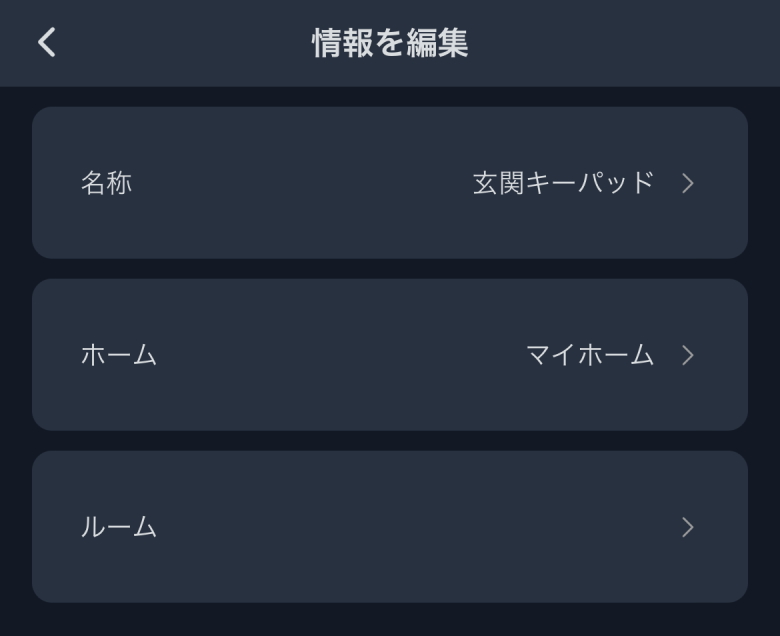
施錠ボタン設定では有効/無効の切り替えや、ドアが閉まった後にボタンが有効な時間を設定できます。

キーパッドの無効化は名前のとおり、キーパッドの操作やNFCカードでの解錠ができなくなります。
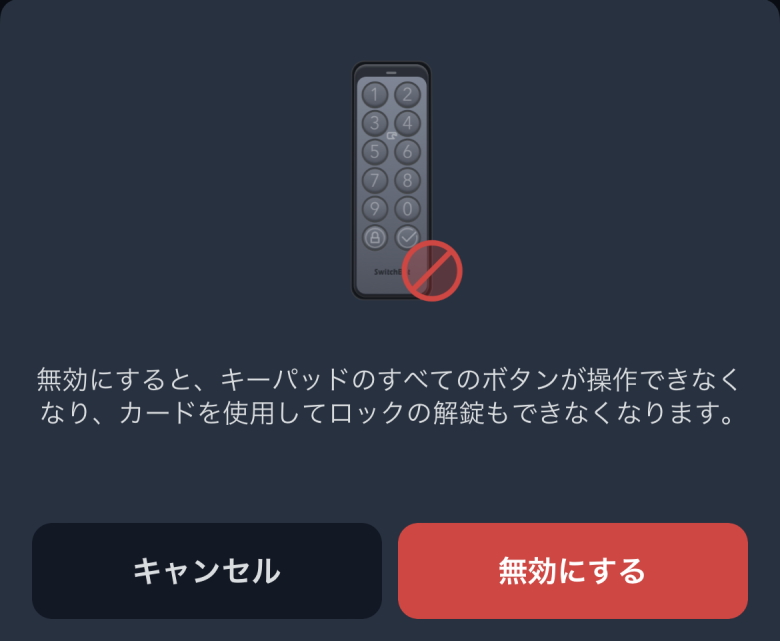
取り外しアラートでは「SwitchBotキーパッド」が取付金具から取り外されたときのアラートに関する設定が行なえます。
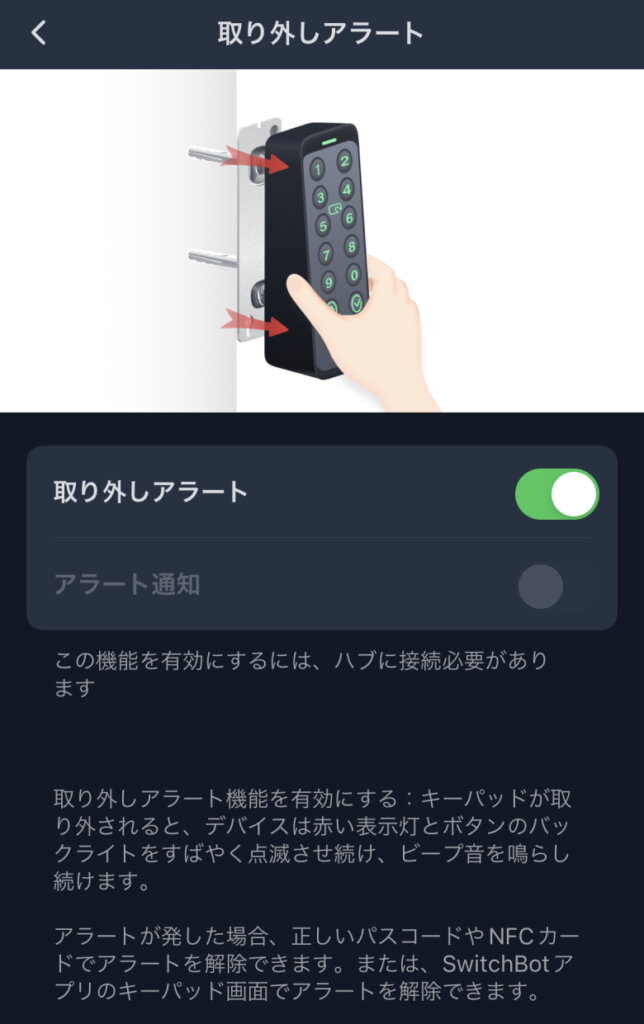
バックライトのON/OFFやサウンドのON/OFFを切り替えることができます。
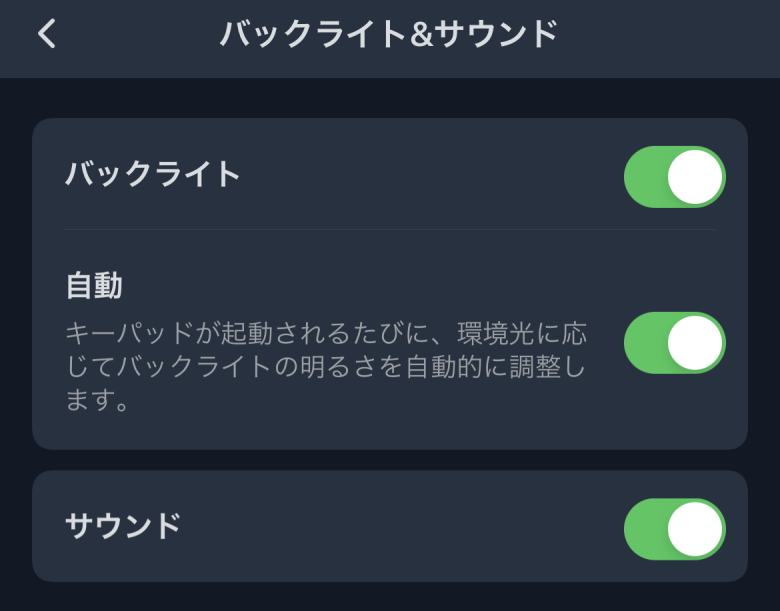
登録した「SwitchBotロック」の確認や登録解除の操作ができます。
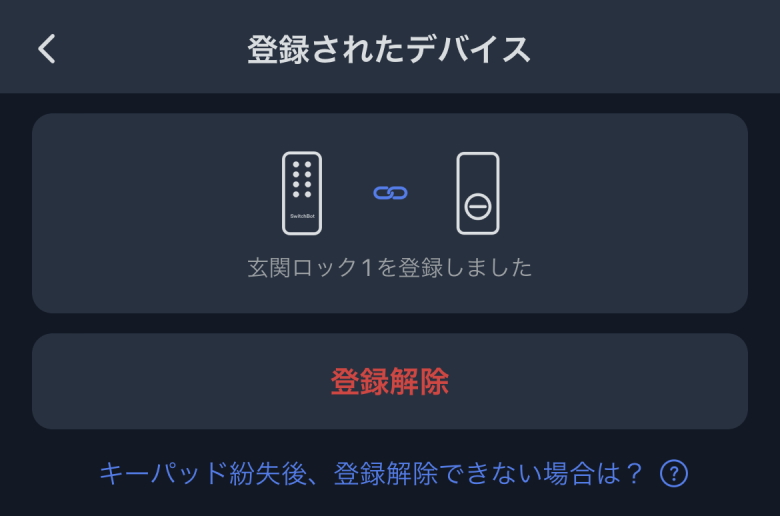
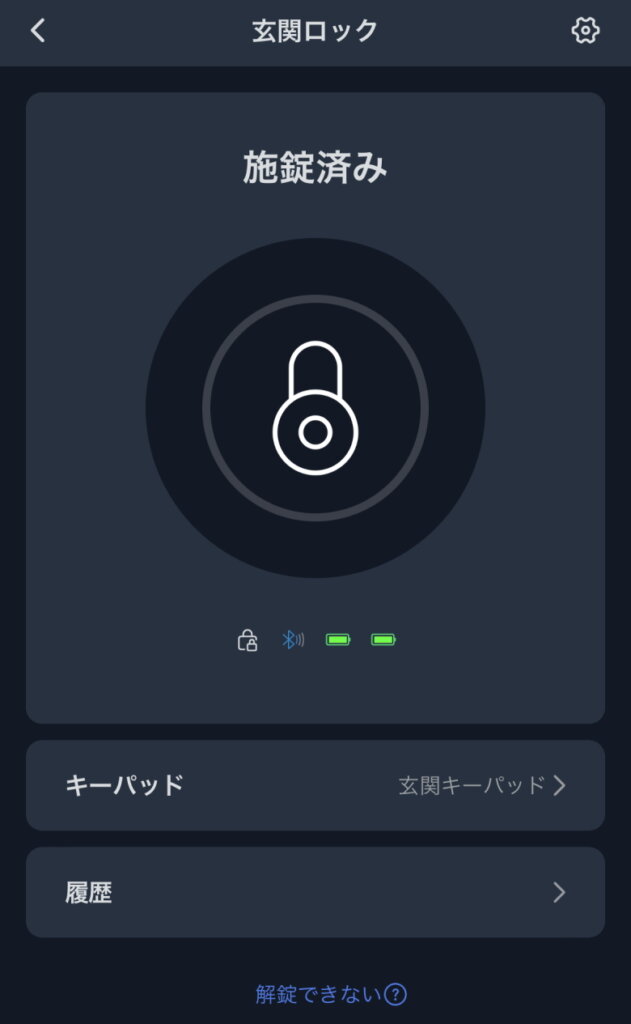
実際に「SwitchBotキーパッド」で「SwitchBotロック」を施錠/解錠している様子を動画にまとめてみました。
防水防塵性能はIP65と高いので、屋外にも設置できます。
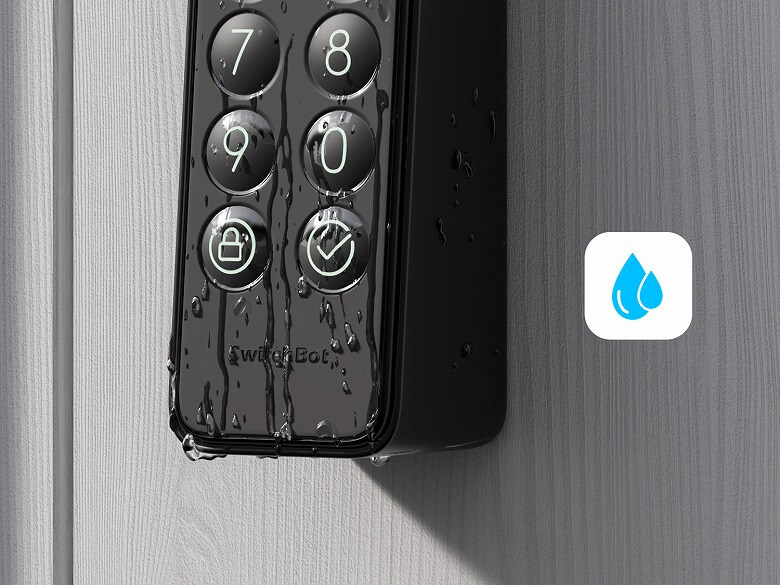
防水性能:あらゆる方向からのノズルによる噴流水機器が影響を受けない
防塵性能:塵埃の侵入がない
同社の「SwitchBotキーパッドタッチ」との違いを比較してみました。

「SwitchBotキーパッドタッチ」の最大の特徴でもある指紋検知エリア以外は、特に大きな違いはありません。
| SwitchBotキーパッド | SwitchBotキーパッドタッチ | |
|---|---|---|
| 本体サイズ | 111 × 38 × 35 (mm) | 111 × 38 × 35 (mm) |
| 重さ | 58 g | 61 g |
| 指紋検知エリア | なし | あり |
| 価格 | 4,980円 | 7,980円 |
価格差は3,000円ほどありますが「SwitchBotキーパッドタッチ」には“指紋認証”という圧倒的な利便性があります!
本記事では「【SwitchBotキーパッド レビュー】スマートロックがさらに快適に!アプリやパスコード、NFCカードに対応し音声操作でも施錠・解錠できるSwitchBotロック専用キーパッド」について書きました。
5,000円前後とお求めやすい価格設定なのも嬉しい点です。
すでに「SwitchBotロック」をお使いの方や、キーパッドやNFCカードで施錠/解錠の操作ができるスマートロックをお探しの方はぜひ「SwitchBotキーパッド」をチェックしてみてはいかがでしょうか。
 【SwitchBot 気化式加湿器 レビュー】人間は水をいれるだけ!アプリ管理で自動化できるスマート気化式加湿器
【SwitchBot 気化式加湿器 レビュー】人間は水をいれるだけ!アプリ管理で自動化できるスマート気化式加湿器  【SwitchBot ロボット掃除機K10+ Pro Combo レビュー】自宅の掃除はこれ1台で完璧に!デュアル集塵ステーションでゴミを一箇所に集められるロボット掃除機&コードレス掃除機
【SwitchBot ロボット掃除機K10+ Pro Combo レビュー】自宅の掃除はこれ1台で完璧に!デュアル集塵ステーションでゴミを一箇所に集められるロボット掃除機&コードレス掃除機  【SwitchBot 空気清浄機Table レビュー】1台4役マルチに活躍!テーブルにワイヤレス充電を搭載し空気質のわかるムードライトがクールなスマート空気清浄機
【SwitchBot 空気清浄機Table レビュー】1台4役マルチに活躍!テーブルにワイヤレス充電を搭載し空気質のわかるムードライトがクールなスマート空気清浄機  【SwitchBot お掃除ロボット S10 レビュー】水道直結で給水・排水作業が一切不要に!掃除の自動化を極限まで追求できるゴミ吸引&水拭きロボット掃除機
【SwitchBot お掃除ロボット S10 レビュー】水道直結で給水・排水作業が一切不要に!掃除の自動化を極限まで追求できるゴミ吸引&水拭きロボット掃除機  【SwitchBot学習リモコン レビュー】物理ボタンってやっぱいい!SwitchBotデバイスや赤外線リモコンをまとめて操作できる2.4インチ画面搭載スマートリモコン
【SwitchBot学習リモコン レビュー】物理ボタンってやっぱいい!SwitchBotデバイスや赤外線リモコンをまとめて操作できる2.4インチ画面搭載スマートリモコン  【SwitchBot防水温湿度計 レビュー】リアルタイムで外気温や湿度をチェック!防水仕様で他の製品とも連携できるスマート温湿度計
【SwitchBot防水温湿度計 レビュー】リアルタイムで外気温や湿度をチェック!防水仕様で他の製品とも連携できるスマート温湿度計  【SwitchBotロックPro レビュー】そりゃNo.1になるわけだ!ユーザーの意見を真摯に受け止めて改善に改善を重ねて完成した究極のスマートロック
【SwitchBotロックPro レビュー】そりゃNo.1になるわけだ!ユーザーの意見を真摯に受け止めて改善に改善を重ねて完成した究極のスマートロック  【SwitchBotカーテン3 レビュー】スマートホームの定番がさらに進化!かんたん設置でカーテンを自動開閉してくれるIoTデバイス
【SwitchBotカーテン3 レビュー】スマートホームの定番がさらに進化!かんたん設置でカーテンを自動開閉してくれるIoTデバイス  【SwitchBotソーラー屋外用防犯カメラセット レビュー】外の様子をバッチリ管理!かんたん設置なソーラーパネルで充電いらずのフルHD屋外カメラ
【SwitchBotソーラー屋外用防犯カメラセット レビュー】外の様子をバッチリ管理!かんたん設置なソーラーパネルで充電いらずのフルHD屋外カメラ  【SwitchBot K10+ レビュー】驚異の直径25cm!スペックは変わらずに小型化に成功した業界の常識をくつがえす革新的なロボット掃除機
【SwitchBot K10+ レビュー】驚異の直径25cm!スペックは変わらずに小型化に成功した業界の常識をくつがえす革新的なロボット掃除機  【SwitchBotハブ2 レビュー】カナメのハブがさらに進化!温湿度計とタッチボタン搭載でMatterにも対応した次世代スマートリモコン
【SwitchBotハブ2 レビュー】カナメのハブがさらに進化!温湿度計とタッチボタン搭載でMatterにも対応した次世代スマートリモコン  【SwitchBotロボット掃除機S1 Plus レビュー】業界一の静音性!アプリ完備で水拭きと吸引を同時に行うロボット掃除機
【SwitchBotロボット掃除機S1 Plus レビュー】業界一の静音性!アプリ完備で水拭きと吸引を同時に行うロボット掃除機  【SwitchBot見守りカメラ 3MP にゃんボット レビュー】ネコ型カメラが可愛く見守る!パン&チルトでナイトビジョンもできる高解像度3MP屋内カメラ
【SwitchBot見守りカメラ 3MP にゃんボット レビュー】ネコ型カメラが可愛く見守る!パン&チルトでナイトビジョンもできる高解像度3MP屋内カメラ  【SwitchBotキーパッドタッチ レビュー】スマートロックに欠かせない!アプリ&パスコード&NFCカードと指紋認証にも対応したSwitchBotロック専用キーパッド
【SwitchBotキーパッドタッチ レビュー】スマートロックに欠かせない!アプリ&パスコード&NFCカードと指紋認証にも対応したSwitchBotロック専用キーパッド  【SwitchBotシーリングライトプロ レビュー】アプリ調光で快適生活!スマートリモコン機能も搭載したAIスピーカー対応シーリングライト
【SwitchBotシーリングライトプロ レビュー】アプリ調光で快適生活!スマートリモコン機能も搭載したAIスピーカー対応シーリングライト  【SwitchBotロック レビュー】玄関の鍵をIoT化!アプリはもちろんNFCタグや遠隔操作、自動施錠にも対応し音声操作も可能なスマートロック
【SwitchBotロック レビュー】玄関の鍵をIoT化!アプリはもちろんNFCタグや遠隔操作、自動施錠にも対応し音声操作も可能なスマートロック  【SwitchBotタグ レビュー】スマホをタグにかざすだけ!アプリやデバイス起動の手間がさらに減らせる防水NFCタグ
【SwitchBotタグ レビュー】スマホをタグにかざすだけ!アプリやデバイス起動の手間がさらに減らせる防水NFCタグ  【SwitchBotスマート電球 レビュー】コスパ最強!リーズナブルで周辺機器豊富な1600万色マルチカラースマートLED電球
【SwitchBotスマート電球 レビュー】コスパ最強!リーズナブルで周辺機器豊富な1600万色マルチカラースマートLED電球  【SwitchBotプラグ レビュー】古い家電もIoT化!遠隔操作やスケジュール設定が便利でコンパクトなスマートプラグ
【SwitchBotプラグ レビュー】古い家電もIoT化!遠隔操作やスケジュール設定が便利でコンパクトなスマートプラグ  【SwitchBot屋内カメラ レビュー】ナイトビジョンでクリアな映像!シリーズ製品との連携でスマートホーム化できるコンパクトな屋内カメラ
【SwitchBot屋内カメラ レビュー】ナイトビジョンでクリアな映像!シリーズ製品との連携でスマートホーム化できるコンパクトな屋内カメラ  【SwitchBot開閉センサー レビュー】ドアが開いたらスマホに通知!シリーズ製品との連携や防犯にも役立つコンパクトな開閉センサー
【SwitchBot開閉センサー レビュー】ドアが開いたらスマホに通知!シリーズ製品との連携や防犯にも役立つコンパクトな開閉センサー  【SwitchBot人感センサー レビュー】動体検出で防犯にも!スマホへの通知やシリーズ製品とも連携できるコンパクトな人感センサー
【SwitchBot人感センサー レビュー】動体検出で防犯にも!スマホへの通知やシリーズ製品とも連携できるコンパクトな人感センサー  【SwitchBotカーテン レビュー】カーテンの開閉を完全自動化!心地よい朝の陽射しで目覚めることができる画期的なIoTデバイス
【SwitchBotカーテン レビュー】カーテンの開閉を完全自動化!心地よい朝の陽射しで目覚めることができる画期的なIoTデバイス  【SwitchBotシリーズ レビュー】あらゆるモノをスマート化!バリエーション豊富で便利すぎるリーズナブルなIoTデバイス
【SwitchBotシリーズ レビュー】あらゆるモノをスマート化!バリエーション豊富で便利すぎるリーズナブルなIoTデバイス